FreeStyler 灯光软件使用说明书
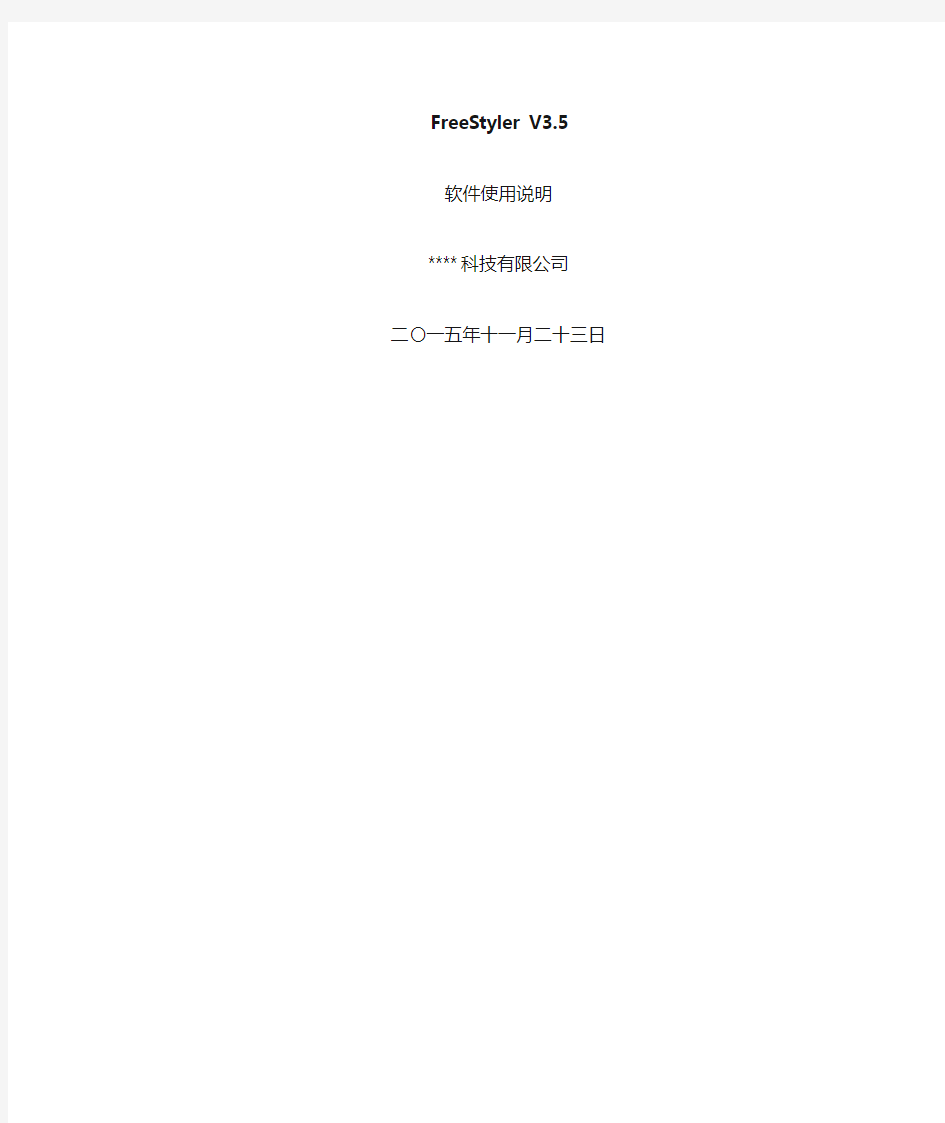
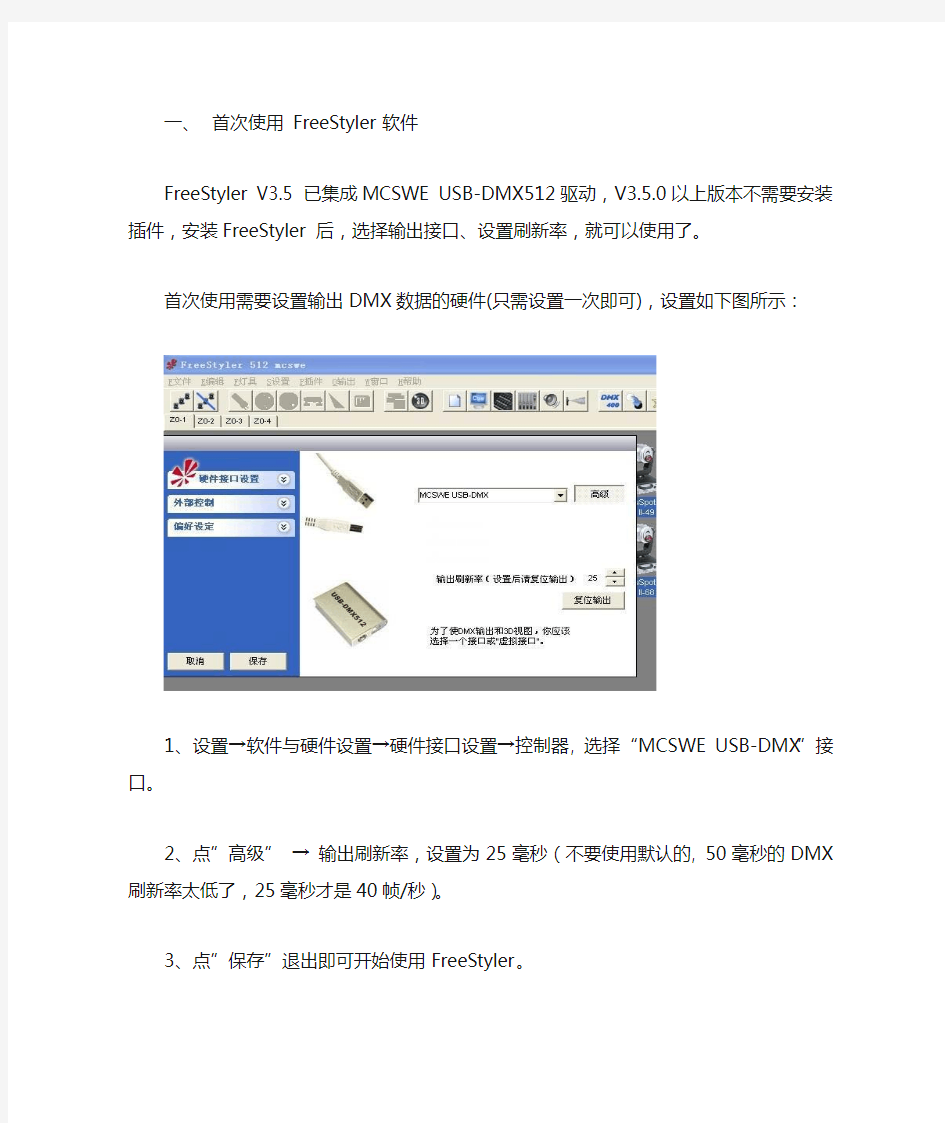
FreeStyler V3.5
软件使用说明
****科技有限公司
二〇一五年十一月二十三日
一、首次使用FreeStyler软件
FreeStyler V3.5 已集成MCSWE USB-DMX512驱动,V3.5.0以上版本不需要安装插件,安装FreeStyler 后,选择输出接口、设置刷新率,就可以使用了。
首次使用需要设置输出DMX数据的硬件(只需设置一次即可),设置如下图所示:
1、设置→软件与硬件设置→硬件接口设置→控制器, 选择“MCSWE
USB-DMX”接口。
2、点”高级”→输出刷新率,设置为25毫秒(不要使用默认的,
50毫秒的DMX刷新率太低了,25毫秒才是40帧/秒)。
3、点”保存”退出即可开始使用FreeStyler。
当您设置好DMX 接口,USB 线连已经和M-132 USB-DMX BOX 连接好时,启动FreeStyler软件后,控制器的绿色LED 灯会闪烁,说明软件识别到接口,并且有数据发送到USB-DMX 控制盒上了,现在有DMX 信号可以输出。
二、软件界面功能指南
如上图:
1 选择灯具组,已配接灯具的群组,选择一个组的或全部灯具,点
这项选择,快速。点一个群组内某几只灯具,可以直接鼠标点击选取。
2 取消所选灯具组,用鼠标在空白处点击一次,效果一样。
3 灯具的调光和光闸控制。
4 灯具图案片控制,鼠标拉动值变化图案,如果你的灯具的灯库有
图案片的图案预置,可以直接点取你需要的图案。
5 灯具颜色片和CMY色片控制,鼠标拉动值变化颜色,如果你的
灯具的灯库有颜色片的颜色预置,可以直接点取你需要的图案。CMY可以直接用调色板变化染色。
6 灯具X 和Y 轴控制以及内置X 和Y轴走灯程序调用,和灯具扇
型分布走灯控制,还有自定义X 和Y 轴走灯程序控制等。
7 聚焦、缩放、菱镜控制
8 宏控制
9 所有控制窗口全部打开控制
10 启动3D场景演示软件
11 预置程序
12 程序序列
13 存取素材和现场素材点控
14 程序重放(调光控制现场灯具亮度)
15 声控灯光
16 烟机控制
17 内置硅路常规灯走灯程序控制
18 全部暗场
20 全部暂停
21 输出总控
三、灯具配接
点击“设置”->“增加/移除灯具”,在跳出的窗口,左边选定要配接的灯具(这里添加4 台Martin的Mac500),选定后按“”,弹出小
窗口,分别有“放置在第几行”,“增加灯具数量”,“自动分配地址码”,“自动创建群组”等4 个选项,点击”添加”,在窗口右边就会出现你所配接的灯具,以及分配的地址码。
如要修改地址码,点中灯具,在这个窗口里“开始设定地址”那里,填入数字,点就可以改变。需要修改已配接的灯具的群组,点击主界面->编辑->群组来改变。
当配接有一个或一组灯具以后,你可以选择现场灯光,可以直接操作。也可以使用3D 场景模拟软件在电脑上操作,模拟演示。(如使用3D 场景模拟软件在电脑上操作,点击软件主界面的“3D”的键,会出现3D 场景模拟软件显示界面,你可以自己建造场地场景,也可以用默认的。在FreeStyler软件里选取的灯具,在3D场景模拟软件也需要配接与之对应的灯具,并且地址码一样)。
四、FreeStyler软件和3D场景模拟软件使用
控制现场灯光,可直接插上信号线到USB-DMX BOX 输出口,可同时输出数据。
电脑灯的控制操作:
举例,我们配接了4 台Martin的Mac500,地址码从1 开始,4 台分别为1-14、15-28…(如用在3D 场景模拟软件也需要配接4台Mac500,地址码一样为1-14、15-28...)。
在3D Easy View 软件中的各种背景、物、台、音箱等等,是可以自已添加进去的。系统中有一个演示的场地文件stage.evs,按打开就可以调出。
在FreeStyler 软件里点击灯具,被选中的灯具图标颜色变化,鼠标移动到屏幕右边,会闪出一个此灯具可以调节的通道,鼠标可以直接拉动每个通道值。也可以点击展开所有控制面板菜单
当选中一个或多个灯具时,除了可以在右边来调节灯具的每个通道的值,还可以在主界面上方,分别有5 个可以调节的选项,比如按Gobo 图案盘,里面可以直接点取你需要的图案,按Color 颜色,可以直接点取所需的颜色。
调节灯具,比如图中的Mac500,把Dimmer 调光拉到最大,再拉动Lamp,在现场或在3D 场景模拟软件应该可以看到,Mac500 会有白光束出现,然后你可以调节Pan 和Tilt以及其它通道,可以看到变化。
示例:采用制作的走灯程序来控制常规的灯具
首先配接灯具,我们先配8组灯(8 个通道),在软件里我们拿1个par 灯来代表1 组灯(1 个通道),便于查看和操作。
点击“设置”->“增加/移除灯具”
在跳出的窗口,左边选定要配接的灯具,这里选PAR64,选定后按图中间的“>”,弹出小窗口,分别有“安排在第几行显示所配接的灯具”,“要配接的灯具的数量”,“自动分配地址码”,“自动创建群组”等4 个选项。选配接8 个灯,点击“添加”,在窗口右边就会出现你所配接的灯具,以及分配的地址码。需要修改已配接的灯具的群组,点击主界面-编辑-》群组来改变。
现在看到右边是已经配好的灯具8 个灯 1 个占用一个通道地址码分别是1 到8。如果配错灯或是更换灯具象上图一样鼠标点中图的右边配好的灯或者筐住配好的灯再点图中间的“<”的箭头就可以删除已经配好的灯具,重新再配接灯具。
现在可以关闭这个窗口,这时软件中间会有8组灯的图标出来。
鼠标点中一个par 灯图标,会由深蓝色变为浅蓝色,点中几个par 灯图标,最后被点中的变为浅蓝色,前面被点中的会是红色,需要取消选中的灯具,在空白处点一下就取消。
然后开始制作走灯程序,点击软件主界面的11 是预置程序(创建_场景程序)
如上图,现在点中你要的灯图标以后,鼠标移动到软件右边,会跳出一个窗口鼠标拉动右边跳出窗口的推杆,即可控制现场的硅路来到达调光的效果。
如果只是保持一个亮度,可直接在上图鼠标所指那里点击保存即可制作一个固定的亮度的程序。保存名自己设定。
为了使能直观在电脑上观看自己的操作过程,可使用3D 场景模拟软件在电脑上操作,模拟演示。使用3D 场景模拟软件在电脑上操作,点击控制软件主界面的“3D”的键(顶图对应的10 就是启动3D 场景演示软件),会出现3D 场景模拟软件显示界面,你可以自己建造场地场景,也可以用默认的。
在灯光控制软件里选取的灯具,在3D 场景模拟软件也需要配接与之对应的灯具,并且地址码一样)。
3D演示里的灯具配接,Easy 3D View 支持多种语言,首次可以在“Language->中文”改过来。点击建造模式,然后点击“添加灯具”进行灯具配接。
选取par64灯这里面也是1个par灯代表一组par 灯(一个通道),下面灯具数选8 然后点Patch。图中右边会出现已经配接的8组灯,地址码也是1 到8,与控制软件的地址码完全对应。
3D 软件里灯的位置可以鼠标点中随意拉动到你需要的位置。后点击3D图中的鼠标所指图标(眼睛那个图标),回到用户模式。现在控制软件里控制par 灯(点中灯具,右侧跳出的窗口拉动横杆)在3D软
件里会有对应的灯具的效果变化。
现在制作个走灯程序,比如作个4 组亮4 组灭不断循环的程序
制作程序必须开启这个预置程序界面再点选灯具
开始点击1 3 5 7 这4 个灯(也可在菜单号->选择奇数的灯),右侧跳出窗口拉动横杆,拉到最大亮度,点击上图里的“+”号;再拉到最低亮度,然后取消选中的1 3 5 7 这4 组灯。
点中2 4 6 8 这4 个灯(选择偶数的灯),拉到最大亮度,点击“+”
号,这时3D 演示软件里也会同步显示 1 3 5 7 这4 个灯灭,2 4 6 8 这
4 组灯亮的,然后点中所有8组灯,拉到最低亮度,点击“+”号。并调
好自已需要时停止时间及渐变时间。如此做下去。要做出好的效果,需要点耐心的。
(FreeStyler已内置有一些常用的走灯效果生成器,按一下上图的”
FX”图标就会弹出相关菜单)保存,上图黄色文件包图标,文件名可以自定,但不能是中文,这里我们把文件名字设为“par-1”。
按上面图中的“>>”号可即时观看你做的这个程序,3D 里可以看到效果。
注意:每组灯(通道),在右侧闪出的灯具通道值显示栏,会有off(通道关闭)fade(通道变化平缓)和snap (通道变化迅速)的3 个选项,根据你的程序制作要求来转换。
五、预置程序
点击主界面的”创建_场景程序”,弹出预置程序窗口。
一般做电脑灯的程序,可以分2 个部分,一部分为控制调光,光闸,光圈,X 和Y 轴这些作为移动型做在一个程序,颜色-图案-CMY 作为一个部分制作为素材型程序。
1、做移动类的程序
打开预置程序窗口,选取灯具,调节调光,光闸,光圈,聚焦之类到白光,不需要的通道点击为off关闭,需要的通道打开。点击灯具X (Pan)和Y(TILT)轴控制,如图
点A,灯具即可按照选取形状移动
拉B 调节速度(各种电脑灯速度不一,先将速度降低些,走动会准确到位,根据灯具性能来加快速度)。
点C,灯具的X 和Y轴即可到中心位置,旁边的箭头微调X 和Y 轴。
2、使用内置X/Y(PAN/TILT)轴走灯程序
点查看旁边的方框箭头,选取走动形状,内置有左右走动,前后走动,走8 字,走圆,走梅花。注:(右边的E 处,定义各种走动形状,鼠标点击右下的加减改变角度,鼠标点中红黄兰点不放拉动可以改变形状,鼠标点击上方的加减,可以改变移动范围,点save保存。)选好一个形状以后比如8 字。
在预置程序窗口点,点击预置程序窗口的“+”,预置一个步,总步数变为2,而第一个步,一般是灯具初始值,这个步会可能与你的走灯有不和谐处,产生走动异常,这里需删掉第一个步,删除方法是,倒退(点《)到第一个步,显示为1/2,点删除,第一个步会被删除。
这样一个走动程序就完成了。然后点击保存,注意是点击文件包形式那个,不是“保存到全部”。保存名自己设定,比如1,保存名是1.chr。
3、编步进程序
改变X 和Y 轴,到一个点,在预置程序窗口点,点击预置程序窗口的“+”,预置一个步,然后继续改变X 和Y 轴,点击预置程序窗口的“+”,预置一个步,重覆直到完成所有的步。做好所有步时,同样删掉第一个步,然后按“》》”可以在3D 场景模拟软件观看已完成的所有步的进程,然后根据你的要求,在这个预置程序窗口再进行每个步的添加,删除,速度,等等的修改,达到要求后点击保存,如存为2.chr。
4、程序序列
现在关掉预置程序窗口,点开旁边的Cue,弹出窗口,如下图
点击“插入程序”,把刚才保存的1.chr拉动到此窗口的第一排里,2.chr 拉到第2 排里。然后,鼠标点击第一排最左边的1,变红,走灯程序开始。可随时改变走灯的速度,走灯的程序顺序,如正走、倒走、随意和不循环。点击2,会立即运行2.chr 的走灯程序。
有20 个序列可以同时插入。你可以把同一灯具的各种走动程序,作为序列拉到框里。在定制好每个序列以后,点击“保存重放”,保存为s1 文件。
还可以把2个或多个预置序列合并为循环的走灯程序。从1 到2
到3 循环走动,方法是分别把预置序列拉到1,2,3...里,点击上面选项里最后一项“循环所有序列”然后保存为X.fcf文件。
5、重放
点击14 是程序重放集控调光台图标,拉杆控制现场灯具总亮度。
点打开CUE,拉动s1文件到框里。有b3、b4……显示,那是刚才做的那些走动程序。点中b3、b4,点击“放”,走灯程序开始,拉动窗口里对应的推杆,推杆是控制调光。需要改变走动程序,直接鼠标双击b3、b4就可完成。需要现场改变速度,在序列窗口调节。一共有5X4=20 个重放控制。
6、做素材型程序:
电脑灯:选取灯具,点开预置程序,打开调光以及光闸灯,使可以看到白光,然后关闭这些通道(点为OFF)。因为现在我们只作素材,必须关掉刚才和我们制作动作移动类的程序有关的通道,这样在重放时才能叠加,而不是后者程序优先运行。
①首先做一个白光和空白图案的素材:拉动颜色,图案,CMY 这些通道值到最小(0),然后在预置程序窗口点“+”,存一个步,然后照前面所说删除第一个步,保存为序列如c1.chr文件。
②然后做颜色或是CMY 染色,只开颜色和CMY 通道调节到你要的颜色,保存为如color-1。继续做你要的颜色保存。
③然后做gobo,只开gobo 的通道,调节你要的图案,保存为如gobo-1.继续做你要的图案保存。
关掉预置程序窗口,点击13是存取素材和现场素材点控,如图
点击文件包那个图标,在打开窗口将素材型程序,拉到框里去
现在,你鼠标点击就会有你需要的颜色图案这些出来,可以互相叠加,只有我们做的白色由于是把图案和颜色全部打开了通道的,所以白色是可以关掉所有颜色和图案,出现白光和空白图案,相当于这个素材是颜色和图案的归零控制。
数字换色器,同样制作为素材,在这项里面,现场直接点控变换颜色。
注意:预置走灯程序时,静态模式,是不能走灯程序在重放叠加;透明模式,是允许走灯程序在重放叠加。预置走灯程序时,每个通道,在右边闪出的灯具通道显示栏,会有off(通道关闭)fade(通道变化平缓)和snap 通道变化迅速)的3个选项,每次做好一个预置序列,保存为fcf重放文件以后,在Cue窗口里,点选项,点“清除列表”把里面的已有的预置序列清空。
MADRIX灯光控制系统软件中文说明书
目录 1. 概述 (3) 1.1分区 (3) 1.2 接线 (4) 1.3 启动和关闭 (4) 1.4 观测器Avolites Visualiser (4) 1.5 控台模拟器The Pearl simulator . 4 1.6 准备工作 (5) 2. 配置 (6) 2.1 总清除 (6) 2.2 配置常规灯 (6) 2.3 配置摇头灯 (7) 2.4 标记 (8) 2.5 调节灯具的地址码 (8) 2.6 重置灯具地址码 (8) 2.7 辅助功能 (8) 2.8 完成配置 (8) 2.9 保存程序 (8) 2.10 例 (9) 3. 手动控制灯具 (10) 3.1 控制常规灯通道 (10) 3.2 控制灯具 (10) 3.3 修改灯具属性 (10) 3.4 选色器 (11) 3.5 使用灯具组群 (11) 3.6 复制其他灯具上的设置– Align .11 3.7 发散模式 (11) 3.8 例 (12) 4. 素材 (13) 4.1 使用素材 (13) 4.2 创建素材 (13) 4.3 储存素材 (14) 4.4 共享素材和独立素材 (14) 4.5 例 (14) 5. 图形 (16) 5.1 何为图形...................... 16 5.2 选择图形 (16) 5.3 修改图形大小和速度 (16) 5.4 修改图形位置 (17) 5.5 多台灯如何展示同一图形? (17) 5.6 例 (17) 6. 场景 (19) 6.1 HTP和LTP通道 (19) 6.2 编程时控台是如何运作的 (19) 6.3 储存场景 (19) 6.4 场景重放 (20) 6.5 滚筒翻页 (20) 6.6 标记滚筒 (20) 6.7 复制场景 (20) 6.8 删除场景 (21) 6.9 编辑场景 (21) 6.10 Include剪贴功能 (21) 6.11 设置场景的转换时间 (21) 6.12 灯具或通道储存 (22) 6.13 调用场景中的图形 (22) 6.14 例 (22) 7. 程序 (23) 7.1 何为程序 (23) 7.2 储存程序 (23) 7.3 运行程序 (23) 7.4 设置速度和交叉换场 (24) 7.5 为程序取名 (24) 7.6 编辑程序 (24) 7.7 复制程序 (24) 7.8 删除程序 (25) 7.9 校时、剧本程序和场景控制 (25) 7.10 音乐同步 (25) 7.11 例 (25) 8. 剧场叠加 (27) 8.1 设置剧本模式 (27) 8.2 剧场控制 (27) 8.3 编辑剧目 (27) 8.4 剧目取名 (28)
灯光控制台说明书
灯光控制台说明书
一、灯光配接 1.电脑摇头灯、帕灯需用灯库配接。配接时所有推子归(0 ),注意:预置推杆(调光,绿灯亮) 灯具配接如下: 配接灯具(红灯亮 ) -230W→DMX 000(转盘V)修改地址码→ →DMX 000(转盘V)修改地址码→选择灯 LEDPAR8→DMX 000(转盘V)修改地址码→选择 DMXMER→DMX 000(转盘V)修改地址码→选择灯具页与未配接通道连接。
二、数据备份与读取(插入U盘,U盘格式:FAT32) 备份:设置→优盘管理→保存数据 A →(转盘V修改名称)→确认 读取:设置→优盘管理→读取数据 B →确认 三、帕灯操作流程 1.帕灯通道:1-7(见图表1)总控(推到10)→选择通道→定位(点炮)→属性页(选择功能)→转盘 A / B控制 四、电脑摇头操作流程 1.电脑灯通道:9-14(见图表3)总控(推到10)选择通道→定位(点炮)→属性页(选择功能)→转 盘A / B控制 五、天排灯操作流程 1.天排灯通道:8(见图表2)总控(推到10)选择通道→定位(点炮)→属性页(选择功能)→转盘 A/ B控制 六、单步场景编辑 控台有许多功能来产生一个复杂的灯光场景,而最基础的就是单步场景,即编程时所看到的场景。
控台有60个重演,分2 X 3页,每页10个,可用于存储单步场景和多步场景。 在运行模式下使用推杆和重演区的按键控制重演,在编程模式下使用重演区的按键进行编辑。 6.1创建 1)按<清除>键清空编程区。 2)使用灯具编出舞台效果,可以加入置效果。只有编辑过的灯具才会进入编程区中。 3)按下<单景/素材>键,此时重演区里未储存场景的场景键的绿色指示灯会闪烁,存储有单步场景的绿 色指示灯会常亮,存储有多步场景的绿色指示灯是熄灭状态。 4)按显示屏右边的
dm灯光控制台说明书
DMX512控台细节 第一篇:dmx512控制台说明书 DMX512 控制 台使用说明书 DMX192 Dmx Shaw Dieeigue n DMX-512 编程说明 音响 技术 打开电源1、打开电源后等候约5秒钟显示“ 101",按着“ program ”键 约3秒进入编程状 态,相对应在数码屏的"program "指示灯会闪烁;2、按"bank " 的上下键选择要编辑的程序号;3、选择要控制的灯号,按“ scammers ”下面的数 字键;4、设置灯具的各功能的数据(即推动“ scenes ”下的推子到所需的位置): 5、按一下"midi/add ”键,跟着按一下"seenes ”下的1键,板面所有的闪动几 下,这样一个景就设置好了; 6、选择要控制的灯号,按“ scammers ”下面的数字 键,设置灯具的各功能的数据(即推动Sr- L*.]L*±J a? 其 : 通道功能推杆 正面 场景键翻页键 O H " I fl L, ‘ ?亍* ??-[-. ■ ? 3 5^ 7 ? T I SCNNERS DUX 通道按键
“see nes ”下的推子到所需的位置),按一下“ midi/add ”键,跟着按一下“see nes ” 下的2?8 键,每个程序可编8个景,编好后按着“ program ” 键约3秒退岀编程状态,程序会自动储存。 1、打开电源后等候约5秒数码屏显示“101 ”,按“ bank”的上下键选择要运行 的程序号;2、按一下“ auto/del ”键即会运行程序,调节“ SPEED”和“ FADE TIME ” 的推子可改变程序运行的速度和时间,在运行程序中可按“ bank ”的上下键改变要运行的程序,按一下“ blackout ”键会进入暂停状态。 1、打开电源后等候约5秒数码屏显示“101 ” ,按着“ program "键约3秒进入编程状态,相对应在数码屏的“program "指示灯会闪烁; 2、按“ bank ”的上下键选择要删除的程序号; 3、同时按着 “ auto/del ”和“ sce nes ”下的1键,板面所有的灯会闪动几下,证明已把第一个景删除了;4、同时按着“ auto/del ” 和“ sce nes ”下的2键,板面所有的灯会闪动几下,证明已把第二个景删除了,如此重复的做就可以把8个景删除掉了。 Chases 编程CHASES编程就是可以把多个程序组合为一个程序,运行CHASES时会循环运行里面的程序1、在编好程序后,按着“ program "键约3秒进入编程状态,相对应在数码屏的“ program ”指示灯会闪烁,选择你要编程的CHASES按一下,数码管会显示为1101 或2101 等;2、按“ bank ”的上下键选择要编进CHASES 的程序号;3、按一下“midi/add ”键,跟着按一下“see nes ”下的1键,板面所有的灯会闪动几下;4、按一下“ midi/add ”键,跟着按一下“ scenes ”下的2 健,板面所有的灯会闪动几下,这样重复的把这个程序里面已编辑的景贮存到CHASES里;5、再按“ bank ”的上下键选择另外一个要编进CHASES程序号;6、按一下“midi/add ”键,跟着按一下“see nes ”下的1键,板面所有的灯会闪 动几下;7、按一下“ midi/add ”键,跟着按一下“ see nes ”下的2健,板面所有的灯会闪动几下,这样重复的把这个程序里面已编辑的景贮存到CHASES里;8、把你要编进CHASES的程序都编进去后按着“ program "键约3秒退岀编程状态,程序会自动储存。 3 . 1 ?打开电源后等候约5秒数码屏显示“ 101 ” ,按一下你要运行的CHASES键按一下“ auto/del ”键即会运行程序,调节“ SPEED”和“ FADE TIME ”的推子可改变程序运行的速度和时间,按一下 “ blackout ”键会进入暂停状态操作时请注意数码屏的指示灯在什么状DMX-512 面板功能说明1、SCAMMERS按下SCAMMER键,其旁边的LED灯亮,其中连接8个通道的输岀可被调节,在SCENES 运行时,如果可调电位器控制为OFF,则调节电位器不会影响通道输岀,但如果可调电位器控制为ON,则通道输岀会随相应的可调电位器的改变而改变;2、SCENES按健按下一个SCENE键可触发SCENE或存入一个SCENE,第二个数码管头显示SCENES-1-8 ;3、可调电位器调节可调电位器改变DMX的通道输岀大小,最小是 0最大为255 或者从0%-100%,可调电位器1-8 控制连续的八个通道;4、PAGE/SELECT 键音响技术超级论坛"T2h r L7l3z 选择PAGE A 或PAGE B,PAGE A 为每个SCANNER的前八个通道PAGE B为每个SCANNER的后八个通道5、SPEED SLIDER 推动这个推杆调整走灯速度;6、FADE TIME SIDER 推动这个推杆调整FADE TIME ;7、LED DISPLAY 8、BANK按键(f / J)第三位和第四位数码管显示BANKS (01-30 ),按下f / J键,BANK增大或减小,显示的SCENE为该BANK里的SCENE; 9、CHASE 1-CHASE 6 键用于CHASES 编程或CHASES 运行的选择;10、 PROGRAM键上电本机在走动运行状态,按下PROGRAM键盘2秒,编程指示灯闪动可编程SCENE
流媒体服务器软件使用说明
流媒体服务器软件使用说明
————————————————————————————————作者:————————————————————————————————日期: ?
流媒体服务器软件使用说明 时间:2014-01-24发布出处:海康威视浏览数:73952 流媒体服务器软件是客户端软件(目前版本为iVMS-4200 V2.0)的组成模块之一,点击下载网站上客户端软件,安装时可选择流媒体服务器软件。流媒体服务器软件需要和客户端配合使用才能起到转发效果。 流媒体服务器的使用步骤: 1.在欲做转发服务器的PC或服务器上安装并运行流媒体服务器软件,软件从上到下两块内容依次是连接信息区和命令信息区。(可直接运行,不需配置,或根据需要在配置中改变端口)。 注意:使用流媒体时需要关闭PC或者服务器的防火墙。如有特殊需求不能关闭防火墙,则需要映射554以及12000-13000端口段。?2.运行软件后,在客户端PC上添加流媒体服务器。在“设备管理”界面选择流媒体服务器,选择“添加设备”。 3.在弹出的对话框中填入运行流媒体服务器软件的PC或服务器的IP地址和端口号点击确定即可。(若没有修改流媒体服务器的端口,使用默认的554就可以)。 4.选择添加的流媒体服务器,点击“配置”,选择需要通过流媒体取流的监控点。 5.在其他需要访问的电脑客户端上重复第2-4这3个步骤,全部都添加完成后即可。添加成功后进行预览,在连接信息区和命令信息区能分别看到提示。 开启流媒体服务器转发后依旧没有效果的可能原因: 1.有部分客户端没有添加流媒体服务器,依然通过直连设备来获取数据流。?2.IE无转发效果,有PC通过IE访问设备后,已经占用设备若干并发流路数,此时客户端通过流媒体转发也会有部分通道播放失败。此时,可关掉IE预览测试。?3.流媒体服务器网络上传达到上限,无法有效进行转发。此时需要确认转发的路数没有达到服务器网络负荷能力上限,目前4200流媒体服务器转发能力为进64路,出200路(按2M码流计算,如果码流高于2M,则进出路数相应减少;但如果低于2M码流,最大进出路数不变。)。?4.运行了多个流媒体服务器软件,一台硬盘录像机的图像通过不同的流媒体服务器进行转发。 DVR/DVS远程访问设置手册 时间:2014-01-13发布出处:海康威视浏览数:177470 设备外网访问设置方法详解
3.灯光软件电脑灯控制使用说明
一。软件界面功能指南 如图, 1 是选择灯具组,已配接灯具的编组,选择一个组的或全部灯具,点这项选择,快速。点一个编组内某几只灯具,可以直接鼠标点击选取。 2 是取消所选灯具组,用鼠标在空白处点击一次,效果一样。 3 是灯具的Dimmer和光闸控制,(你所配接的灯具具有这个特性通道并且灯库文件有编写好通道控制值,这里能点击,否则是灰色无法点击) 4 是灯具图案片控制,鼠标拉动值变化图案,如果你的灯具的灯库有图案片的图案预置,可以直接点取你需要的图案。((你所配接的灯具具有这个特性通道并且灯库文件有编写好通道控制值,这里能点击,否则是灰色无法点击) 5 是灯具颜色片和CMY色片控制,鼠标拉动值变化颜色,如果你的灯具的灯库有颜色片的颜色预置,可以直接点取你需要的图案。CMY可以直接用调色板变化染色。(你所配接的灯具具有这个特性通道并且灯库文件有编写好通道控制值,这里能点击,否则是灰色无法点击) 6 是灯具X和Y轴控制以及内置X和Y轴走灯程序调用,和灯具扇型分布走灯控制,还有自定义X和Y轴走灯程序控制等等。(你所配接的灯具具有这个特性通道并且灯库文件有编写好通道控制值,这里能点击,否则是灰色无法点击) 7 是聚焦,缩放,菱镜控制. (你所配接的灯具具有这个特性通道并且灯库文件有编写好通道,这里能点击,否则是灰色无法点击) 8 是宏控制 9 是所有控制窗口全部打开控制 10 是启动3D场景演示软件(在控制软件配接有灯具时,此3D才能启动,否则无效) 11 是预置程序(制作程序) 12 是程序序列(已做好的程序走灯控制,可即时现场控制速度以及来回走灯形式)
13 是存取素材和现场素材点控(已做好的程序,可在此控制,但是是固定的光束位置图案以及颜色) 14 是程序重放(集控控制 Dimeer推杆控制现场灯具亮度可将12程序序列的程序组合在这里控制) 15 是声控声控灯光 16 是烟机控制 17 DMX400是内置硅路常规灯走灯程序控制(简单的硅路控制无需配接灯具可直接控制指定的通道) 18 是全部暗场(所有控制输出关闭 DMX400除外) 20 是全部暂停 21 是输出总控. 二。.FreeStyler软件电脑灯的控制使用 首先是配接灯具 我们以配8台马田的mac2000来介绍操作 点击“安装”-》“增加/移除灯具”,
DMX512炫彩灯光控制器使用说明书
SC-DMX-2000 DMX512炫彩灯光控制器 【使用说明书】 REV 1.4 2009.05.14
目录 第一章产品简介 (3) 1. 1 产品功能简介 (3) 1. 2 产品规格 (3) 1. 3 主要性能特点 (3) 1. 4 产品示意图 (4) 1. 5 硬件接线情况说明 (5) 第二章产品使用方法 (7) 2. 1 IP 地址的设定 (8) 2. 2 Net Mask的设定 (9) 2. 3 Gateway的设定 (9) 2. 4 Mode & ID的设定 (9) 2. 5 Online/Offline的设定 (10) 第三章联机系统操作 (11) 3. 1 组网方式 (11) 3. 2 判断网络状况 (11) 第四章对MMC/SD卡的操作 (12) 4. 1 MMC/SD卡格式化 (12) 4. 2 场景文件的拷入与修改 (12) 第五章机械尺寸与安装 (13) 第六章故障排除及维护 (14) 2
第一章产品简介 1. 1 产品功能简介 SC-DMX-2000 DMX512炫彩灯光控制器: SC-DMX-2000 DMX512炫彩灯光控制器主要应用于以LED为光源的建筑景观和商业场所照明装饰。两组带光电隔离的国际标准DMX512/1990信号输出,保证整个控制系统的安全性。可控制1024个DMX512通道。支持对MMC/SD卡存储文件的读取,支持联机和脱机运行,可轻松将文字、FLASH动画、视频、图像等媒体信息表现于建筑等景观照明中,产生炫丽多彩的变化效果。 1. 2 产品规格 ?100~240V,50Hz 交流输入 ?数字信号接口:DMX512 /1990 ?工作温度:-20~60 摄氏度 ?系统功率:<10W ?网络端口:RJ45 10M ?DMX512数字信号连接头:RJ45×2 ?同步信号连接头:RJ11×2 ?外型尺寸:300*200*40(mm) ?16*2液晶显示 ?DMX512刷新频率25Hz ?MMC/SD卡最大支持容量:2G ?MMC/SD卡文件格式:FAT16 1. 3 主要性能特点 16*2液晶显示,操作界面简单,友好; 可输出两组国际标准DMX512/1990信号,控制512*2=1024路调光回路(2*170=340个全彩RGB灯具),256级灰度变化; 支持脱机运行模式,读取MMC/SD卡所存储场景文件; 支持联机运行模式,PC后台软件通过以太网控制; 支持多台SC-DMX-2000 DMX512炫彩灯光控制器联机而构成大型灯光控制系统,大大扩展控制系统容量。
锋云服务器产品使用说明书
锋云服务器产品使用说明书
目录 第一章产品说明 (1) 一、概述 (1) 二、硬件技术指标 (1) 1.主要固件 (1) 2.稳定性 (1) 3.运行环境 (1) 4.其他 (2) 三、系统软件技术指标 (2) 1.视频点播 (2) 2.稳定性 (2) 3.外设支持 (2) 4.易用性容错性 (2) 第二章外观说明 (3) 一、外观接口说明 (3) 1.前面板说明 (3) 2.后挡板说明 (4) 第三章使用说明 (5) 一、服务器硬盘制作管理工具介绍 (5) 1.工具概述 (5) 2.运行环境 (5) 3.运行方式 (5) 4.准备工作 (6) 5.制作服务器硬盘 (6) 选择磁盘设备 (6) 更换磁盘设备 (7) 开始制作 (7) 二、设置向导 (12) 三、授权工具 (18) 四、系统设置 (20) 五、服务管理器设置 (24) 六、KTV曲库管理工具 (27) 1.系统概述 (27) 2.运行环境 (28) 3.运行方式 (28) 4.各个模块的使用方法 (28) (一)系统工具模块 (28) 1.数据库配置工具 (28) 2.数据库升级工具 (29) 3.歌词包更新工具 (30) 4.歌词检索工具 (32) (二)曲库管理模块 (32) 1.服务器管理 (33) 2.曲库路径管理 (34)
3.歌曲库管理 (36) 4.歌曲文件管理 (42) 5.歌星库管理 (45) 6.新歌列表 (48) 7.公播列表 (49) 8.VIP列表 (49) 9.情景歌曲列表 (49) 10.电影管理 (50) (三)系统设置模块 (51) 1.歌曲类型设置 (51) 2.歌曲语种设置 (52) 3.歌曲版本设置 (52) 4.歌星类型设置 (53) 5.VIP歌曲类型设置 (54) 6.情景类型设置 (54) 7.电影类型设置 (55) 8.系统参数设置 (56) 七、配置包厢信息 (57) 八、文件浏览器 (61) 九、监控中心 (63) 十、自动升级功能介绍 (64) 1.功能概述 (64) 2.运行环境 (64) 3.运行方式 (64) 4.准备工作 (64) 5.制作升级U盘 (65) 6.系统升级 (65) 十一、用户管理 (68) 十二、控制终端 (70) 十三、telnet工具 (72) 十四、任务管理器 (77) 十五、文本编辑器 (81) 十六、磁盘健康管理工具 (82) 十七、日期和时间设置 (84) 第四章常见问题与解答(FAQ) (85) 1.为什么锋云服务器是云服务器? (85) 2.锋云服务器的优势是什么? (85) 3.锋云服务器硬盘要怎么初始化? (86) 4.锋云服务器是否有系统备份功能? (86) 5.锋云服务器能挂载多少个硬盘,支持多大容量的硬盘? (86) 6.锋云服务器是否存在目前系统负载均衡隐患? (86) 7.锋云服务器对多语种是否支持? (86) 8.锋云服务器上电到正常工作需要多少时间? (87) 9.锋云服务器的负载极限是多少并发? (87)
Daslight Virtual Controller灯光控制软件说明书
DMX 是为简易基本应用设计的灯光控制软件 这个软件为那些寻求使用简单,功能齐全而物超所值的灯光控制软件的使用者而设计的。它的程序是很直观的,操作性强,使用起来很方便。在独立模式下,使用者能不连电脑使用。 由于它使用简易而且价格合理,它在很广阔的范围里享有优势,因此它为很多场合的使用打开了门路。 使用者手册 本手册特别为所有使用者设计了从A到 Z 的描述软件所有功能的检索。它能回答你所有关于操作方面的问题,而且它当中的技巧和提示及快捷键将有助您更好的使用软件。 按部就班的指导将会使你能很快熟悉和发掘这个软件的用途和功能! 这个软件设计了很多提示和语言使您能不用手册也能应用。 我们愿你愉快地阅读! 在这本手册中所使用的术语的解释 一些字词例如场景、程序和序列常常出现在传统的控制台的技术规格或技术说明中。 这些字词的意义在这个说明书中稍有不同。 同义词对照表
控台术语软件 场景步 程序场景 序列循环 包装内容 ? 一本多语言使用者手册 ? 一张软件安装光盘. ? 一个连接USB接口的 DMX 512 信号转换器,带3针的信号线插口? 一条USB线 个人计算机系统的最低要求 ? 一台带有一个空置的USB端口的手提或台式电脑。 ? WINDOWS 98, ME, 2000, XP 或更高的系统. ? 800x600 荧屏 (推荐用 1024x768). ? 64 Mb 内存 (推荐用 256Mb). ? 时钟频率: 300 百万赫兹 (推荐用 800 百万赫兹). ? 8 Mb 显卡 (推荐用 64Mb).
软件主要地由三个活页组成,每个活页对应一个在你编程必需的步骤,这些步骤总结如下: ? 设置工作环境和设备 (设置是第 1 步) ? 部分编程和创造一个现成的演出和场景 (编场景是第 2 步) ? 现场的再现,修改和调试(模拟现场是第 3 步) 你将会在窗户的顶端找到工具选项。这些选项是长期可用的。你可以达到以下功能: ? 建立新的灯具 (CTRL+N) ? 打开灯库里现有的灯具 (CTRL+O) ? 保存当前正在建立的灯具 (CTRL+S) ? 显示推杆窗口 ? 显示群组设置窗户 ? 显示三维视图 ? 运行声音的分析器 BPM 计算器 ? 运行灯库软件(Scanlibrary)
调光灯光控制器使用说明
DK-503调光控制器 使用说明书(1.1) 深圳市必爱歌电子科技有限公司 版本作者日期内容 1.0 丁度旭2010.09.02 创建 1.1 胡冬贤2011.11.11 增加三路单独控制,线性调光。
DK-503调光灯光控制器使用说明书(V1.1) 请注意:DK-503和DK-05、DK-08的工作状态设置方法不一样 一、DK-503调光灯光控制器基本参数: 产品规格:DK-503灯光控制器5路开关控制,3路调光控制 工作电压:220V-250V 功耗10W;外型尺寸:220*125*55 (长*深*高) 单路负载:可调灯光1500W(7A)开关灯光6000W(30A) 产品特点: a、三路调光可实现每路独立控制。 b、每路的亮度开关记忆功能。 d、调光亮度变化渐变,避免视觉冲击。 e、调光每路可编入场景中,且不同场景亮度不同。 F、灯光控制器上可直接按键操作设定灯光亮度。g、可恢复出厂默认值。 二、DK-503前面板图: 前面板自左至右八个按键有两种含义。含义一:“通道”对应后面板连接的八路负载,按键上方的LED灯表示状态,正常工作时,LED亮表示该路负载接通为亮;设置状态时,LED亮表示该路负载受控制。含义二:“场景”代表本机的灯光组合(注:另一叫法为“场景”),有八个场景A-H和开机场景共九种场景。 前面板最右边按键代表“确认设置”键,其上方的LED代表“设置指示灯”。 后面板灯光接线图 灯控墙板举例 (用网线连接灯光墙板至DK系列墙板的 任意一个LINK口) 三、出厂默认设置: 1、出厂默认灯光场景:出场默认开机场景:通道1-8连接的8个灯全亮。 场景A(动感):通道1灯的亮灭控制场景B(柔和):通道2灯的亮灭控制 场景C(明亮):通道3灯的亮灭控制场景D(抒情):通道4灯的亮灭控制 场景E(未取名):通道5灯的亮灭控制场景F(未取名):通道6灯的亮灭控制 场景G(未取名):通道7灯的亮灭控制场景H(未取名):通道8灯的亮灭控制 2、什么是“灯光场景”:多路灯光的亮灭组合而成的场景就是所谓的“灯光场景”。最简单的是一个灯光场景单独只控制一个 灯。复杂的比如可以要求灯光场景A(动感)控制通道1、2、3 连接的三个灯的同时亮灭,灯光场景B(柔和)控制通道
智能的照明控制器使用说明书
SY360L智能照明控制器使用说明 概述 1.1控制器特点 ●支持远程遥控、消防联动、经纬时控、传统时控、间隔控制、光 控。 ●大屏幕LCD中文显示界面,功能丰富、操作方便、人机界面友好。 ●有4-60回路可供选择 ●每路4个时间段设置。 ●支持手动控制,方便现场调试。 ●具备RS485通讯接口,应用Modbus通讯协议,可实现与电脑 通讯进行远程操作。 ●接线简单,维护方便。
1.2技术指标 产品型号:SY360L 供电电源:AC 220V 电源消耗:< 3W 使用环境:温度-40~85℃湿度< 90% 接点输出:可扩至60回路 光感输入:光敏电阻 通讯方式:Modbus标准接口RS485 安装方式:显示屏:面板开孔嵌入式、模块:导轨式安装外形尺寸:显示屏:162(长)×100(宽)×45(深) 模块:115(长)×90(宽)×40(深) 面板开孔:156×92 注:单位mm
页面选择: 在主画面里,按‘’键,进入页面选择画面,输入要打开的页面编号,按
‘’键,如果该编号页面存在,则进入该页面,否则返回主画面,页面编号分配如下列表:
主画面上显示当前日期和时间,分别显示各回路的路灯开关状态,用图形表示出来,直观明了。显示当地当天的天亮天黑时间,给用户在设定经纬度时间控制时带来方便。 操作注意事项: 控制器在投入使用前,先设定日期和时间、当地的经度和纬度,这样,控制器才准确地计算当地的天亮天黑时间。 请参照全国的经纬度时区表,有不明之处,请与广州新威厂家联系。操作步骤:移动光标到目标,按‘^’‘ˇ’键修改数值,移动光标
无线智能照明控制系统使用说明书
无线智能照明控制系统使用说明书
目录 特别注意事项 (1) 一、总体介绍 (1) 二、产品型号 (2) 三、功能特点 (2) 四、触摸开关使用说明 (3) 4.1 正面功能 (3) 4.2 背面功能 (3) 4.3 安装步骤 (4) 4.4 使用说明 (5) 4.5 技术指标 (5) 五、情景面板使用说明 (5) 5.1 正面功能 (6) 5.2 背面功能 (6) 5.3 安装步骤 (6) 5.4 情景面板学习 (6) 5.4.1 清码学习 (7) 5.4.2 一个触摸开关学习 (7) 5.4.2.1 单路学习 (7) 5.4.2.2 两路学习 (7) 5.4.2.3 三路学习 (8) 5.4.3 两个触摸开关学习 (8) 5.4.4 三个触摸开关学习 (8) 5.4.5 三个以上触摸开关学习 (9) 5.5 技术指标 (9) 六、智能无线遥控器使用说明 (9) 6.1 功能说明 (10) 6.2 无线遥控器学习 (10) 6.2.2 主功能控制学习 (11) 6.2.2.1 “0~9”按键学习 (11) 6.2.2.2 总开学习 (11) 6.2.2.2 总关学习 (11) 6.2.3 场景控制学习 (12) 6.3 特殊功能控制 (12) 6.4 技术指标 (13) 七、常见问题解答 (13) 八、售后服务保证 (16)
非常感谢您选购“闽冠”无线智能照明控制系统系列产品,本产品适用于家居、办公室、商场、酒店、学校、医院、仓库等需要灯具照明控制的场所。本产品依据国际电工惯例,采用先进的电子线路设计,产品性能更稳定,质量更可靠。为了确保产品的正常使用,请在安装使用之前认真阅读下面操作说明。 特别注意事项 1、严禁直接将零线和火线同时接入触摸开关。 2、严禁将超过250V的电压接入触摸开关。 3、本产品不具备防水功能,请保持产品干燥; 4、非专业人士请不要自行拆装,否则后果自负; 5、请不要长按本产品触摸面板,这样会造成对码数据被清除。 6、安装遥控器电池请注意极性:金属片为正极(+),弹簧为负极(-),电池装反会损坏遥控器。 7、在遥控器使用过程中如发现遥控距离变近,指示灯变暗,则需及时更换电池。 8、利用情景面板进行情景控制时,当相关情景灯较多时,情景控制按键按住的持续时间要稍长一些,否则有些灯接收不到控制信号,一般2~3秒即可。 9、利用无线遥控器进行场景控制时,当相关场景灯较多时,场景控制按键按住的持续时间要稍长一些,否则有些灯接收不到控制信号,一般2~3秒即可。 10、进行总开总关控制时,当控制灯较多时,总开总关按键按住的持续时间要稍长一些,否则有些灯接收不到控制信号,一般2~3秒即可。 11、1个触摸开关无论几路,最多只能学习16个遥控代码。比如说1个3路触摸开关配2个12键遥控器,当触摸开关学了其中一个遥控器上的12个按键时,则另一个遥控器上只有4个按键能学进这个触摸开关,其他按键是学不进的。
存储服务器使用说明书
存储服务器 操作手册
目录 第一章存储服务器的功能........................................................................................................- 2 - 1.1功能概述........................................................................................................................- 2 - 1.2性能概述........................................................................................................................- 2 - 1.3运行环境........................................................................................................................- 3 - 第二章存储服务器的使用........................................................................................................- 4 - 2.1运行前的准备................................................................................................................- 4 - 2.1.1磁盘的组织.........................................................................................................- 4 - 2.1.2原始数据库文件.................................................................................................- 4 - 2.1.3 确认运行环境....................................................................................................- 5 - 2.2服务器操作说明............................................................................................................- 5 - 2.2.1首次运行.............................................................................................................- 5 - 2.2.2主界面说明.........................................................................................................- 6 - 2.2.3启动服务器.........................................................................................................- 7 - 2.2.4停止服务器.........................................................................................................- 8 - 2.2.5系统配置.............................................................................................................- 8 - 2.2.6退出.....................................................................................................................- 8 - 2.2.7配置录像计划.....................................................................................................- 8 - 2.2.8未录通道日志记录功能.....................................................................................- 9 - 第三章存储服务器的数据库备份..........................................................................................- 10 - 3.1 数据库的备份还原.....................................................................................................- 10 - 3.2存储服务器的重新安装..............................................................................................- 11 -
MRIX灯光控制系统软件中文说明书优选稿
M R I X灯光控制系统软件中文说明书 集团文件版本号:(M928-T898-M248-WU2669-I2896-DQ586-M1988)
目录
1. 概述 本手册是为了让您最有效地使用我们的控制台而设计的,共分两部分。第一部分是辅导性的渐进指南,教您如何操作控制台。 第二部分是参考手册,其中包含所有控制台方面的知识。 如果您在看入门指南,又想知道更多的信息的话,可以直接到参考手册的同一章节查找。本手册仅适用于“Pearl Expert”,并不适用于Pearl2008,2004,2000。 1.1分区 本控台共分4个控制区: 主控制区:用于设置总体级别 预置区Preset Faders:用于选择和控制单个灯具 重放区:用于选择和控制场景和程序 编程区:用于配置和编程 主要操纵件: 预置推杆用于控制单个调光通道和灯具亮度 推杆下面的2个按键用于选择灯具并让灯具发光的。 模式选择按键(Mode select key switch)用于设置操纵模式Program 表示编程, Run 运行程序,System 用于配置。 滚筒用于翻页,共2个滚筒,分别控制10个重放推杆。 主推杆控制控台各部分的总输出。
重放推杆和发光按键用于在运行程序时重放已经编好的场景。 显示屏是控制台的中枢,能展示多种屏幕信息。 转轮用于设置灯具的控制数值及灯速度和转换。 菜单按键(标有A-G)用于控制选项。 数字小键盘及其他控制键用于输入数值和改变控制。 灯具翻页键在数字小键盘上面,共4页。 蓝色命令按钮用于执行储存场景,复制,保存到磁盘等功能。亮灯表示工作状态。 属性选择键用于选择由转轮控制的灯具属性,如颜色,图案,水平,调焦等。亮灯表示工作状态。底部红色按键用于控制灯具亮度。 控台前面的抽屉里有英文键盘和鼠标触摸屏。 背板 控制台所有接口都在背板上。 当开关或推杆失灵时,请使用重启键。DMX输出和主板将继续运行。USB 保存插孔和开关是在出现问题时用来操控控制台的。详情见第197页。开关通常设置为“正常运行” Normal operation。 显示器提供的信息比控制台上的显示屏多。主要用于设置控制台和编程。显示器会显示你所输入的文档和数字。空间不够时,没有它也能运行。 控制台的输出在显示器的桌面窗口中有显示。 控制台内置一个运行Microsoft Windows XP的电脑主板。 请使用显示器来操控Windows。
飞猪灯光控制台 简易说明书
Hog 4pc 按键说明 1、配灯:setup→patch→fixture schedule(配接电脑灯)→Generic→desk chanel(配接常规灯)。 2、删除配接:选灯→remove→OK。 3、更改配接:setup→patch→选灯→change type→重新选灯。 4、左屏(programmer):编辑器窗口(可看到实时灯具参数) Knockout:清除编辑器undo:恢复 5、编组:选灯→record→group数字。 6、选择两个编组中共有的设备:Group 1 / Group 2。 7、从编组中移除设备:选灯→Record→Remove(工具栏)→Group数字→ Enter。 8、删除编组:Group→1→Delete。/ 按住Delete+编组。 9、Fan(发散):选灯→按住Fan→调整参数。 10、Fan(发散):按住Fan/命令行:1→thru→5→@→10→thru→100→Enter。 11、发散时间(语法):Fixture→1→Thru→10→Time→5→Thru→10→Enter。 12、Cue渐变时间:选择Choose→(命令栏)Cue数字→Time→时间→Enter。 Time 10/15(淡入10、淡出15)。 13、控制面板:setup→control panel 。 14、用户优化选项:Setup→Preference。 15、台灯:按住setup→第一、二转轮。 16、View记录桌面窗口:open+view→record→空白处。 17、在编辑器窗口编辑Cue:programmer→要编辑的Choose→Cue数字→
毕业设计-软件使用说明书
系统使用说明书 目录 一、服务器搭建和系统安装 (2) 1.1服务器要求 (2) 1.2服务器软件要求 (2) 1.3系统的安装 (3) 二、系统打开和功能说明 (5) 2.1 登录模块说明 (5) 2.2 管理员用户功能模块 (7) 2.2.1 管理员用户信息管理模块 (7) 2.2.2 管理员论文查询功能模块 (8) 2.2.3 管理员用户查询功能模块 (8) 2.2.4 管理员用户用户管理功能模块 (9) 2.2.5 管理员回复反馈功能模块 (10) 2.3 部门助理用户功能模块 (10) 2.3.1 部门助理用户信息管理模块 (10) 2.3.2 部门助理用户审核功能模块 (11) 2.3.3 部门助理论文查询功能模块 (11) 2.3.4 部门助理公告管理功能模块 (12) 2.4 普通用户功能模块 (13) 2.4.1 普通用户信息管理功能模块 (13) 2.4.2 普通用户科研信息录入功能该功能模块是整个系统的主要输入功能模 块,主要是用户根据自己实际情况输入个人的科研信息,都是一对多的,论文输入 时还可以将论文作为附件上传到系统中 (14) 2.4.3 普通用户公告和反馈功能模块 (15) 三、系统使用注意事项和安全性措施 (16)
一、服务器搭建和系统安装 1.1服务器要求 对于本次设计的系统,由于其数据量较大,用户较多,所以对于服务器的硬件有一定的要求,由于多用户的同时操作,所以CPU和内存都有较高的标准,这里我推荐使用E5400 2.76GHZ双核处理器以上CPU,内存建议大于2G,由于论文上传存储和大量的数据存储,硬盘推荐10G以上。因为系统是JSP写的,所以对于服务器端得系统没有什么特殊要求,可以为linux也可以为windows sever2003.这里为了便于测试和优化,我推荐使用windows sever2003.数据用mysql。2M以上独立带宽。 1.2服务器软件要求 服务器端首先需要安装好相应的系统,这里我推荐的是sever2003,其次是根据需求下载好数据库程序,这里我选择的是mysql,所以我们需要先下载好mysql的安装文件。其实就是系统环境,因为我的程序是基于java写的,所以必须要有java的支持文件jdk文件,这个可以在java的官网上下载。然后就是平台程序,即展示系统的支持程序,这里我用的是tomcat。这样我这次设计的系统的所需要的服务器端软件就全部具备了。
相关文档
- dmx512灯光控制台说明书
- dm灯光控制台说明书
- (整理)DMX512老式灯光控台操作说明.
- 照明控制系统设计说明书
- 智能控制器软件使用说明书
- FreeStyler灯光软件使用说明书
- DMX512炫彩灯光控制器使用说明书
- dmx512灯光控制台说明书模板
- MA 1024 2048 3000 控台使用说明书
- dmx灯光控制系统软件使用说明剖析
- Daslight Virtual Controller灯光控制软件说明书
- 灯光控制台说明书
- FreeStyler 灯光软件使用说明书.
- 灯饰控制系统及软件操作说明书
- dmx512灯光控制台说明书
- 灯光控制台说明书
- 灯光操作说明
- DMX512炫彩灯光控制器使用说明书要点
- 智能照明控制模块说明书
- 3.灯光软件电脑灯控制使用说明
